计算机硬件系统组装(图解)
2024计算机硬件系统的构成部件ppt课件

计算机硬件系统的构成部件ppt课件contents •计算机硬件系统概述•中央处理器(CPU)•存储设备•输入输出设备•主板、总线及扩展槽•电源、散热及机箱•计算机硬件系统组装与调试•计算机硬件系统维护与升级目录01计算机硬件系统概述硬件系统定义与功能定义功能第一代计算机第二代计算机第三代计算机第四代计算机硬件系统发展历程硬件系统分类及组成部分分类主机组成部分外部设备组成部分02中央处理器(CPU)它与内部存储器和输入/输出设备合称为电子计算机三大核心部件。
CPU的主要功能是进行运算和逻辑运算,控制计算机的其他部件协同工作。
CPU是计算机的核心部件,负责解释和执行指令,处理数据。
CPU基本概念及作用时钟频率越高,CPU 的运算速度就越快。
但需要注意的是,时钟频率并不是唯一的性能指标。
时钟频率核心数量缓存容量选购建议多核心CPU 可以同时执行多个任务,提高整体性能。
但也需要考虑软件的优化程度。
缓存容量越大,CPU 处理数据的速度就越快。
但缓存容量并不是越大越好,需要根据实际需求选择。
在选购CPU 时,需要综合考虑自己的使用需求、预算以及所配主板的兼容性等因素。
CPU 性能指标与选购建议IntelAMD 其他品牌型号介绍01020304常见CPU品牌及型号介绍03存储设备随机存储器(RAM)01只读存储器(ROM)02高速缓冲存储器(Cache)03硬盘存储器(HDD)容量大、价格低、读写速度较慢,适合长期存储大量数据。
固态硬盘(SSD)读写速度快、抗震性好、价格较高,适合作为系统盘或需要高速读写的应用。
移动存储设备如U盘、移动硬盘等,便携性好,适合在不同设备间传输数据。
存储设备性能指标及选购建议01020304存储容量读写速度接口类型可靠性04输入输出设备用于输入文本、数字、符号等信息。
用于控制光标移动、点击、拖拽等操作。
将纸质文档转化为数字信号,便于计算机处理。
通过触摸操作实现人机交互,直观易用。
计算机硬件组装ppt课件

安装内存条
经营者提供商品或者服务有欺诈行为 的,应 当按照 消费者 的要求 增加赔 偿其受 到的损 失,增 加赔偿 的金额 为消费 者购买 商品的 价款或 接受服 务的费 用
计算机硬件的安装-电源盒
现在电脑电源盒分两种, 一种是传统的普通电源 ( AT 电 源 ) , 给 普 通 结 构 的 AT 主 板 使 用 ; 另 一 种 是 新型的ATX电源。
风扇电源线的连接端一 般有3条电线,其中两条 用来传送电源,第三条 则用来监控风扇的转速, 因 此 BIOS 能 够 监 测 风 扇 的转速。
连接CPU风扇电源
经营者提供商品或者服务有欺诈行为 的,应 当按照 消费者 的要求 增加赔 偿其受 到的损 失,增 加赔偿 的金额 为消费 者购买 商品的 价款或 接受服 务的费 用
计算机组装的基本步骤
组装电脑时,应按照下述的步骤有条不紊地进行: (1) 机箱的安装,主要是对机箱进行拆封,并且将
电源安装在机箱里。 (2) 主板的安装,将主板安装在机箱主板上。 (3) CPU的安装,在主板处理器插座上插入安装所
需的CPU,并且安装上散热风扇。 (4) 内存条的安装,将内存条插入主板内存插槽中。
机箱主板底架
经营者提供商品或者服务有欺诈行为 的,应 当按照 消费者 的要求 增加赔 偿其受 到的损 失,增 加赔偿 的金额 为消费 者购买 商品的 价款或 接受服 务的费 用
计算机硬件的安装-主板
计算机上固定用的螺丝 一般有两类,如右图所 示,上面的螺丝螺纹较 宽,下面的是细螺纹的。
固定主板一般用细螺纹 的。
ATA33 线 有 40 条 线 缆 , ATA66线有80条线缆。
数据线在其第一针脚位有 颜色,主板和许多磁盘驱 动器有对应的辨识标志。
计算机硬件系统组装(图解)
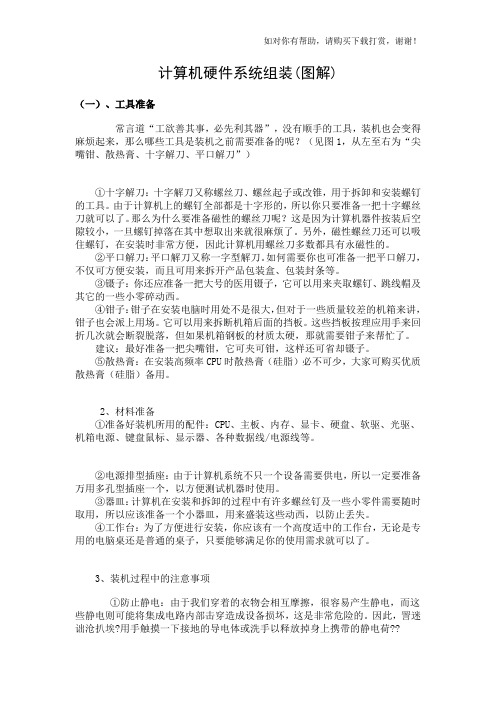
计算机硬件系统组装(图解)(一)、工具准备常言道“工欲善其事,必先利其器”,没有顺手的工具,装机也会变得麻烦起来,那么哪些工具是装机之前需要准备的呢?(见图1,从左至右为“尖嘴钳、散热膏、十字解刀、平口解刀”)①十字解刀:十字解刀又称螺丝刀、螺丝起子或改锥,用于拆卸和安装螺钉的工具。
由于计算机上的螺钉全部都是十字形的,所以你只要准备一把十字螺丝刀就可以了。
那么为什么要准备磁性的螺丝刀呢?这是因为计算机器件按装后空隙较小,一旦螺钉掉落在其中想取出来就很麻烦了。
另外,磁性螺丝刀还可以吸住螺钉,在安装时非常方便,因此计算机用螺丝刀多数都具有永磁性的。
②平口解刀:平口解刀又称一字型解刀。
如何需要你也可准备一把平口解刀,不仅可方便安装,而且可用来拆开产品包装盒、包装封条等。
③镊子:你还应准备一把大号的医用镊子,它可以用来夹取螺钉、跳线帽及其它的一些小零碎动西。
④钳子:钳子在安装电脑时用处不是很大,但对于一些质量较差的机箱来讲,钳子也会派上用场。
它可以用来拆断机箱后面的挡板。
这些挡板按理应用手来回折几次就会断裂脱落,但如果机箱钢板的材质太硬,那就需要钳子来帮忙了。
建议:最好准备一把尖嘴钳,它可夹可钳,这样还可省却镊子。
⑤散热膏:在安装高频率CPU时散热膏(硅脂)必不可少,大家可购买优质散热膏(硅脂)备用。
2、材料准备①准备好装机所用的配件:CPU、主板、内存、显卡、硬盘、软驱、光驱、机箱电源、键盘鼠标、显示器、各种数据线/电源线等。
②电源排型插座:由于计算机系统不只一个设备需要供电,所以一定要准备万用多孔型插座一个,以方便测试机器时使用。
③器皿:计算机在安装和拆卸的过程中有许多螺丝钉及一些小零件需要随时取用,所以应该准备一个小器皿,用来盛装这些动西,以防止丢失。
④工作台:为了方便进行安装,你应该有一个高度适中的工作台,无论是专用的电脑桌还是普通的桌子,只要能够满足你的使用需求就可以了。
3、装机过程中的注意事项①防止静电:由于我们穿着的衣物会相互摩擦,很容易产生静电,而这些静电则可能将集成电路内部击穿造成设备损坏,这是非常危险的。
计算机硬件系统组装图解
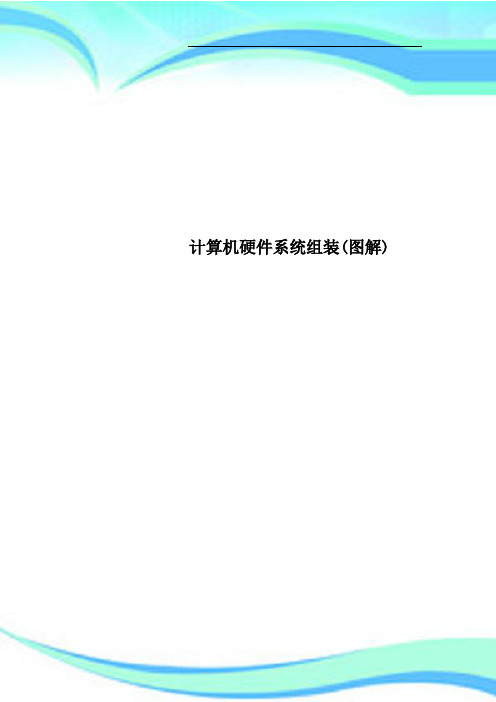
计算机硬件系统组装(图解)————————————————————————————————作者:————————————————————————————————日期:ﻩ计算机硬件系统组装(图解)(一)、工具准备常言道“工欲善其事,必先利其器”,没有顺手的工具,装机也会变得麻烦起来,那么哪些工具是装机之前需要准备的呢?(见图1,从左至右为“尖嘴钳、散热膏、十字解刀、平口解刀”)ﻫ①十字解刀:十字解刀又称螺丝刀、螺丝起子或改锥,用于拆卸和安装螺钉的工具。
由于计算机上的螺钉全部都是十字形的,所以你只要准备一把十字螺丝刀就可以了。
那么为什么要准备磁性的螺丝刀呢?这是因为计算机器件按装后空隙较小,一旦螺钉掉落在其中想取出来就很麻烦了。
另外,磁性螺丝刀还可以吸住螺钉,在安装时非常方便,因此计算机用螺丝刀多数都具有永磁性的。
②平口解刀:平口解刀又称一字型解刀。
如何需要你也可准备一把平口解刀,不仅可方便安装,而且可用来拆开产品包装盒、包装封条等。
③镊子:你还应准备一把大号的医用镊子,它可以用来夹取螺钉、跳线帽及其它的一些小零碎动西。
ﻫ④钳子:钳子在安装电脑时用处不是很大,但对于一些质量较差的机箱来讲,钳子也会派上用场。
它可以用来拆断机箱后面的挡板。
这些挡板按理应用手来回折几次就会断裂脱落,但如果机箱钢板的材质太硬,那就需要钳子来帮忙了。
建议:最好准备一把尖嘴钳,它可夹可钳,这样还可省却镊子。
ﻫ⑤散热膏:在安装高频率CPU时散热膏(硅脂)必不可少,大家可购买优质散热膏(硅脂)备用。
ﻫ 2、材料准备①准备好装机所用的配件:CPU、主板、内存、显卡、硬盘、软驱、光驱、机箱电源、键盘鼠标、显示器、各种数据线/电源线等。
ﻫ②电源排型插座:由于计算机系统不只一个设备需要供电,所以一定要准备万用多孔型插座一个,以方便测试机器时使用。
③器皿:计算机在安装和拆卸的过程中有许多螺丝钉及一些小零件需要随时取用,所以应该准备一个小器皿,用来盛装这些动西,以防止丢失。
计算机硬件基本结构树状图

计算机硬件基本结构树状图计算机硬件基本结构计算机的5个基本组成部分:运算器、控制器、存储器、输入设备和输出设备。
算术逻辑部件P46 、P731.运算器寄存器P46 、P72随机存取存储器RAM P74内存储器(又称为只读存储器ROM P75主存储器或内存或互补金属氧化物半导体CMOS P76主存)1.44MB31/2英寸软盘P94软盘Zip盘P94大容量软盘超级盘P942.存储器HiFD盘P94内置硬盘P95盒式硬盘P95外存储器硬盘硬盘组P95(又称为辅USB移动硬盘P95助存储器光盘-只读存储器CD-ROM或外存或光盘CD 写一次,读多次光盘CD-R(又称为WORM)辅存)P97可写光盘CD-RW光盘数字化视频光盘-只读存储器DVD-ROM数字化视频光盘DVD DVD-RP97DVD-RAM和DVD-RW磁盘P98程序计数器PC P47指令寄存器IR P473.控制器指令译码器ID P47时序控制电路P47微操作控制电路P47传统设计键盘P80键盘轮廓设计键盘P80键盘输入无处理能力终端P81智能型终端P81终端网络终端P81Internet终端P81鼠标P82游戏杆P82触摸屏P82定点输入设备光笔P82数字转换器P834.输入设备数码相机P83平台式扫描仪P83图像扫描仪手持式扫描仪P83扫描输入设备传真机P84条形码阅读器P85磁墨水字符识别MICR P85字符和标记识别设备光学字符识别OCR P85 光学标记识别OMR P85 语音输入设备P86 数字笔记本P88其他输入设备视觉系统P88标准P89显示器阴极射线管P89平面显示器P89高清晰度电视机P90喷墨打印机P91非接触式打印机激光打印机P91 热学打印机P91打印机点针打印机P31接触式打印机菊花轮打印机P31 5.输出设备行式打印机P31笔式绘图仪P92喷墨绘图仪P92绘图仪静电绘图仪P92直接成像绘图仪P92缩微输出设备P93其他输出设备语音输出设备P93。
计算机硬件系统及组装PPT

ABCD
尺寸
根据个人需要选择合适的机箱尺寸,太小可能无 法容纳所有硬件,太大则浪费空间。
散热性能
良好的散热性能可以保证硬件温度不会过高,延 长硬件使用寿命。
机箱的安装与更换
准备工具
螺丝刀、螺丝、手套等。
安装新机箱
将主板放入机箱中,并固 定好各个部件,连接好线 缆。
拆卸旧机箱
先拧下固定螺丝,然后小 心地将旧机箱从主板上拔 出。
CPU的性能指标
主频
主频越高,CPU处理速度越快 。
核心数
核心数越多,CPU多任务处理 能力越强。
缓存
缓存容量越大,CPU处理速度 越快。
制程工艺
制程工艺越小,CPU功耗和发 热量越低。
CPU的安装与更换
安装
在安装CPU时,需要先打开主板上的CPU插槽的盖子,然后将CPU轻轻放入插 槽中,确保CPU的金手指与插槽对齐,然后缓缓按下CPU,听到咔哒声后即表 示安装完成。
按用途分类
可以分为服务器、工作站、 个人计算机等。
计算机硬件发展趋势
更快速度
更小体积
随着技术的进步,计算机硬件系统的处理 速度越来越快,例如更快的CPU和GPU。
随着微电子技术的发展,计算机硬件系统 的体积越来越小,例如迷你电脑和笔记本 电脑。
更高集成度
更智能
随着集成电路技术的发展,越来越多的功 能被集成到更小的空间内,例如芯片上的 多核处理器。
内存的安装与更换
01
关闭卡扣。
02
更换
关闭计算机,断开电源。
03
内存的安装与更换
1
打开机箱,找到要更换的内存条。
2
拔下与新内存同型号的旧内存。
《计算机组装与维护》课件-项目三--图解计算机组装

➢电源固定架用来固定电源,机箱内部的 大铁板用来固定主板(在此称之为底板)。
槽口 挡板
基
上面的众多固定孔用来上主板垫脚螺母。
本 硬
➢机箱的后面有一个主板槽口挡板和一扩组展设备 扩展设备挡板,将来可根据需要去掉。 挡板
底 板
件 设 备
➢从机箱的前面板中还引出了一组信号线, 它们分别是电源开关、复位按钮、电源指 示灯、硬盘指示灯连线等,将来需要连接
一
STEP 此外,在Intel LGA架构的CPU上有两个凹口,而插座上会有两个凸起,
安
安装时,将两个凹口和凸起对准,这样也可按正确方向安装CPU。
装
基
本 硬
凸起
凹口
凹口
件
设
备
凸起
扁三角 形一角
金属三 角形
任
务
一
04
安
装 基
STEP
本
对齐好CPU和插座针脚后
硬
,将CPU轻轻放入插座即
件
可,无需用力。正确安装
设 备
后,CPU的绿色基板应与 插槽顶端平齐。
项目三 图解计算机组装 第 17 页
项目三 图解计算机组装 第 18 页
任
务
一
05
安
装
基
STEP
本
放下金属顶盖,最好向下
硬 件
按一按以保证到位,然后
设
将金属拉杆回位,扣在小
备
金属片下。
项目三 图解计算机组装 第 19 页
任 务
06
一
安
STEP
装
基
由于CPU发热量非常大,因此,
件
两个卡扣,最后按照卡扣上图示的
计算机系统结构图
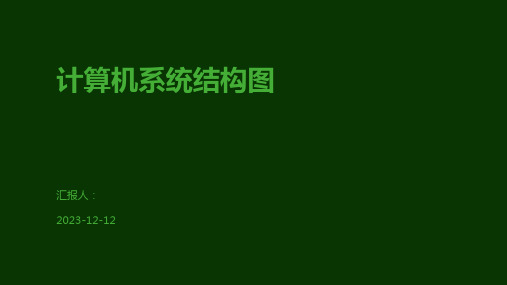
输入输出设备
作用
输入输出设备用于输入数据和命 令,以及输出结果。
组成
输入设备包括键盘、鼠标、触摸 屏等,输出设备包括显示器、打
印机等。
工作原理
输入输出设备通过接口与计算机 连接,将输入的数据转换为计算 机能识别的二进制码,将输出的 结果转换为人们能理解的格式。
总线与接口
作用
总线是计算机系统中各部件之间进行数据传输的通道,接口是连接 各部件与总线的接口。
们更好地理解计算机系统的设计和运作。
在项目管理中的应用
项目规划
在项目管理中,可以使用计算机系统结构图来规划项目的 组成和运作流程,以便更好地进行资源分配和进度控制。
风险管理
通过分析计算机系统结构图,可以识别出项目中的潜在风 险,从而提前采取相应的风险应对措施。
系统集成
在大型项目中,各个子系统之间的集成和协同工作非常重 要。计算机系统结构图可以用来描述这些子系统之间的关 系和集成方式。
根据操作系统,计算机系统可以分为 Windows、Linux和Mac OS等。
根据使用目的,计算机系统可以分为 服务器、工作站和个人计算机等。
02
计算机硬件系统
中央处理器
作用
中央处理器(CPU)是计算机系 统的核心,负责执行程序中的指
令并处理数据。
组成
CPU主要由运算器和控制器组成, 运算器负责执行算术和逻辑运算, 控制器负责控制计算机的各个部件 协调工作。
使用其他工具制作结构图
1 2 3
AutoCAD
AutoCAD是一款专业的CAD绘图工具,适合制 作各种类型的计算机系统结构图,包括电气、管 道、钢结构等。
亿图图示
亿图图示是一款全能的绘图工具,支持制作各种 类型的系统结构图,包括流程图、组织结构图、 网络拓扑图等。
《组装计算机》课件(2024)
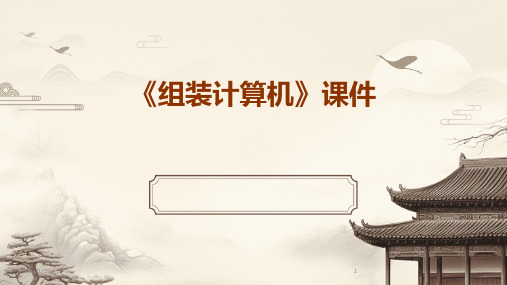
安装与配置过程演示
安装电源
将电源放入机箱电源位,固定 好螺丝并连接主板电源线。
2024/1/29
连接主板电源线
根据主板接口类型和数量连接 相应的电源线,包括24pin主 电源接口、4pin/8pin CPU辅 助电源接口等。
安装散热器
在CPU上涂抹适量散热膏,将 散热器对准CPU轻轻压下并固 定好螺丝,连接风扇电源线。
2024/1/29
18
硬盘类型及选购建议
01
选购建议
02
根据预算和需求选择硬盘类型。
03
对于需要快速启动和加载程序的用户,推荐选择固态硬盘。
2024/1/29
04
对于需要大容量存储的用户,可以选择机械硬盘或混合硬盘(SSHD )。
19
固态硬盘(SSD)类型及选购建议
SATA接口固态硬盘
采用SATA接口,读写速度相对较快,价格适中。
36
散热器类型及选购建议
风冷散热器:通过风扇和散热片将CPU热量传导至空气 中,价格适中且散热效果良好。 选购建议
确认散热器尺寸是否与机箱兼容。
2024/1/29
水冷散热器:通过水冷循环系统将CPU热量传导至散 热器中,散热效果优异但价格较高。
根据CPU型号和功耗选择合适的散热器类型。
注意散热器的噪音和散热效果,选择低噪音、散热效果 好的散热器。
21
光驱类型及选购建议
DVD光驱
可读写DVD光盘,价格适中。
蓝光光驱
可读写蓝光光盘,支持更高清的视频和音频格式,但价格较高。
2024/1/29
22
光驱类型及选购建议
选购建议
01
02
对于需要播放或刻录 DVD的用户,可以选择 DVD光驱。
计算机硬件组成PPT课件

CPU结构与功能
控制单元(Control Unit)
负责协调计算机各部件工作,确保指令按照正确顺序执行。
算术逻辑单元(ALU)
负责执行算术运算(加、减、乘、除等)和逻辑运算(与、或、非等 )。
寄存器(Register)
临时存储数据和指令,提高CPU处理速度。
高速缓存(Cache)
位于CPU内部的高速存储器,用于暂时存储频繁访问的数据和指令, 提高处理速度。
输出设备
分辨率、色彩表现、亮度、对比度、响应时间等。
输入输出设备性能指标与选购建议
选购建议
1
2
根据实际需求选择适合的输入输出设备类型。
3
注意设备的性能指标,选择性能稳定、品质可靠 的产品。
输入输出设备性能指标与选购建议
01
考虑设备的兼容性和扩展性,以 便未来升级和扩展。
02
参考专业评测和用户评价,选择 口碑良好的品牌和型号。
计算机硬件组成PPT课件
contents
目录
• 计算机硬件概述 • 中央处理器(CPU) • 存储设备 • 输入输出设备 • 主板、电源和机箱 • 其他硬件设备 • 计算机硬件组装与维护
01
计算机硬件概述
硬件定义与分类
定义
计算机硬件是计算机系统中由电 子、机械和光电元件等物理部件 组成的实体部分。
通过构建最小系统(主 板、CPU、内存、显卡 、显示器)进行测试, 逐步排查故障。
替换法
通过替换可能出现故障 的硬件,进一步确定故 障原因。
软件检测法
使用专业软件对硬件进 行检测,辅助判断故障 原因。
硬件保养和升级建议
定期清理灰尘
定期清理机箱内的灰尘,保持硬件清洁 。
计算机硬件组装过程

步骤4:粘。在CPU DIE
面上均匀涂抹少量 硅脂,将散热器摆 正位置后放在CPU 上,左右扭动散热 器,让硅脂分布更 加均匀,接触更加 完全。
步骤5:扣。将没有扶手的散热器一侧扣具先钩在
插座旁的塑料钩上,然后用手指或尖嘴钳或 螺丝刀将扣具另一头下压扣入塑料钩。
步骤6:插。将CPU风扇的电源插头插接到主板
注意:
驱 ⒈ 软驱和光驱一般从机 动 箱前方向内推入,其面板 器 应与机箱前面板对齐。 安 ⒉ 硬盘一般从机箱内侧 装 向外推进,其前端不要突 后 出机箱前面板,且对应的 机箱挡板不要卸下。 的 效 ⒊ 数据线的红边应对准 驱动器数据插口1脚或挨 果
靠电源插口。
插接34芯 软驱数据线
插接3.5”软驱的 4芯电源插头
整理线缆,完成主机内部安装
电源 CPU 硬盘 主板 内存条 插卡 电源线 主板电 源插头 数据线
光驱 软驱
组装完毕的主机箱内部布局
十、插接键盘和鼠标
机箱后面板 I/O接口区 PS/2 接口 插接键盘插 头到紫色 PS/2接口上 插接鼠标插 头到绿色 PS/2接口上
十一、插接显示器信号线
显卡 接口
LINE IN
MIC IN
将音箱的 音频输入 插头插接 到声卡的 音频输出 插孔上
将USB设 备数据线 插接到主 机的USB 接口上
上Socket插座旁3针CPU风扇电源插座上。
三、在主板上安插DIMM内存条
卡齿 插槽凸起 缺口 凹槽 金手指
1)用手指将内存插槽两侧的 卡齿左右扳开; 2)内存条金手指上的凹槽 对准插槽凸起,将内存条垂 直放入插槽; 3)两手拇指同时用力将内 存条下压,直至插槽两侧的卡齿自动弹起并卡住内存 条两侧的缺口为止。
计算机组装过程详解PPT课件
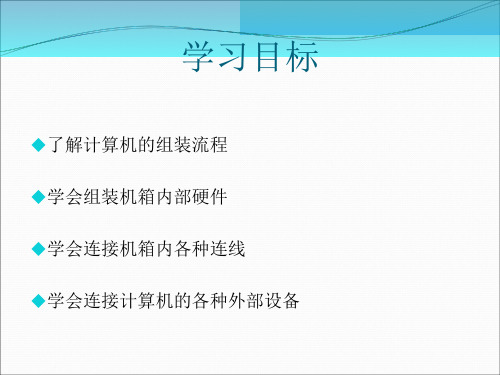
操作二 连接键盘和鼠标
(1)将PS/2键盘连接线插头对准主机后的紫色键盘接口并插入。 (2)使用同样的方法将PS/2鼠标插头插入到主机后的绿色接口
上。
连接键盘
连接鼠标
操作三 安装侧面板并连接主机电源线
(1)装上机箱侧面板前,要仔细检查各部件的连接情况,确认 无误后,再把机箱的两个侧面板装上。
(2)然后用螺丝固定侧面板。
(2)而SATA硬盘的数据线两端接口都为“L”型(该数据线属 于硬盘的附件,在硬盘包装盒中),按正确的方向分别将其 插入硬盘与主板的SATA接口中。
连接硬盘电源线
连接硬盘数据线
操作三 连接光驱数据线和电源线
(1)从光驱包装盒中找到光驱数据线,将一端插入光驱后部的 数据线插槽中,需注意将插头上接口处凸起部分与插槽缺口 对应。
连接左右声道音频线
连接音频输出口
操作四 连接音箱
(5)计算机全部配件组装完成后,通常需再检测一下计算机是 否安装成功,启动计算机,若能正常开机并显示自检画面, 则说明整个计算机的组装已成功,否则会发出报警声音,根 据出错的硬件不同,报警声音也不相同。通常最易出现的错 误是显卡和内存条未能插牢,将其拨下重新插入即可解决问 题。
(2)使硬盘的螺丝孔位与支架上的相应孔位对齐,然后用细牙 螺丝将硬盘固定在支架上。
将硬盘放入支架
固定硬盘
操作九 安装光驱
(1)光驱一般安装在位于机箱顶部的5英寸驱动器支架上,其 外部安装有塑料挡板,安装前应将其卸下,其方法是从机箱 内部将该挡板用力推出即可。
(2)将光驱由机箱外向内平行推入支架。
取下驱动器挡板
实训一 拆卸与连接计算机各外设
实训目标
断开主机及外部设备的所有电源连接。 断开显示器电源线、数据线连接和主机的电源线连接。 断开鼠标、键盘和音箱的连接。 依次还原电源线和所有外部设备的连接。
计算机的硬件组成(共15张PPT)

2、存储器:是一种记忆装置,是计算机存储数据、程序的地方。
在RAM上既可以写入信息又可以读出,通常用来存放用户输入的程序和数据,其内的信息在断电后会丢失(我们通常讲的内存容量128MB、256MB、512MB、1GB等等就是指RAM中的容量 )
一、计算机的硬件组成
存储器
运算器
控制器
输入设备
输出设备
这是由冯·诺依曼首先提出来的,称为冯·诺依曼结构
1、CPU(Center Processed Unit)→中央处理单元,即中央处理器
主要完成算术运算和逻辑运算。它是计算机的核心控制部件。CPU的型号:PI、PII、PIII、PIV、赛扬( CeleronII )、 Athlon(速龙)、Duron(毒龙)等等。
光盘驱动器的种类:
4、DVD-ROM:数字通用光盘。存储量很大,可达到30GB。另还有:DVD-R,DVD-RW,这两种同样需要相应的刻录机和刻录软件。
CD-ROM驱动器; CD-RW刻录机(可刻写CD-R/CD-RW碟片) ; DVD-ROM驱动器 ; DVD-RW/R光盘刻录机。
返回
技嘉新品SLI主板(888元)
语言处理程序(它包含解释和编译两种程序):常见的高级语言:QBASIC、C、C++、FORTRE、FOXBASE、FOXPRO……
服务程序:包括:装配程序、编辑程序、诊断程序、提示系统等等。
在各种平台或语言上开发的具体使用的软件。如:人口出入境登记管理系统、图书馆资料检索软件、人事管理软件、工资管理软件、辅助教学软件 。
光盘的种类:
2、CD-R:可写入式光盘。它必须配合CD-R光盘刻录机和刻录软件将资料一次写入CD-R光盘中,但不能擦写已写入的内容。对资料的保存有较高的安全性。
- 1、下载文档前请自行甄别文档内容的完整性,平台不提供额外的编辑、内容补充、找答案等附加服务。
- 2、"仅部分预览"的文档,不可在线预览部分如存在完整性等问题,可反馈申请退款(可完整预览的文档不适用该条件!)。
- 3、如文档侵犯您的权益,请联系客服反馈,我们会尽快为您处理(人工客服工作时间:9:00-18:30)。
计算机硬件系统组装(图解)(一)、工具准备常言道“工欲善其事,必先利其器”,没有顺手的工具,装机也会变得麻烦起来,那么哪些工具是装机之前需要准备的呢?(见图1,从左至右为“尖嘴钳、散热膏、十字解刀、平口解刀”)①十字解刀:十字解刀又称螺丝刀、螺丝起子或改锥,用于拆卸和安装螺钉的工具。
由于计算机上的螺钉全部都是十字形的,所以你只要准备一把十字螺丝刀就可以了。
那么为什么要准备磁性的螺丝刀呢?这是因为计算机器件按装后空隙较小,一旦螺钉掉落在其中想取出来就很麻烦了。
另外,磁性螺丝刀还可以吸住螺钉,在安装时非常方便,因此计算机用螺丝刀多数都具有永磁性的。
②平口解刀:平口解刀又称一字型解刀。
如何需要你也可准备一把平口解刀,不仅可方便安装,而且可用来拆开产品包装盒、包装封条等。
③镊子:你还应准备一把大号的医用镊子,它可以用来夹取螺钉、跳线帽及其它的一些小零碎动西。
④钳子:钳子在安装电脑时用处不是很大,但对于一些质量较差的机箱来讲,钳子也会派上用场。
它可以用来拆断机箱后面的挡板。
这些挡板按理应用手来回折几次就会断裂脱落,但如果机箱钢板的材质太硬,那就需要钳子来帮忙了。
建议:最好准备一把尖嘴钳,它可夹可钳,这样还可省却镊子。
⑤散热膏:在安装高频率CPU时散热膏(硅脂)必不可少,大家可购买优质散热膏(硅脂)备用。
2、材料准备①准备好装机所用的配件:CPU、主板、内存、显卡、硬盘、软驱、光驱、机箱电源、键盘鼠标、显示器、各种数据线/电源线等。
②电源排型插座:由于计算机系统不只一个设备需要供电,所以一定要准备万用多孔型插座一个,以方便测试机器时使用。
③器皿:计算机在安装和拆卸的过程中有许多螺丝钉及一些小零件需要随时取用,所以应该准备一个小器皿,用来盛装这些动西,以防止丢失。
④工作台:为了方便进行安装,你应该有一个高度适中的工作台,无论是专用的电脑桌还是普通的桌子,只要能够满足你的使用需求就可以了。
3、装机过程中的注意事项①防止静电:由于我们穿着的衣物会相互摩擦,很容易产生静电,而这些静电则可能将集成电路内部击穿造成设备损坏,这是非常危险的。
因此,詈迷诎沧扒埃?用手触摸一下接地的导电体或洗手以释放掉身上携带的静电荷??②防止液体进入计算机内部:在安装计算机元器件时,也要严禁液体进入计算机内部的板卡上。
因为这些液体都可能造成短路而使器件损坏,所以要注意不要将你喝的饮料摆放在机器附近,对于爱出汗的朋友来说,也要避免头上的汗水滴落,还要注意不要让手心的汗沾湿板卡。
③使用正常的安装方法,不可粗暴安装:在安装的过程中一定要注意正确的安装方法,对于不懂不会的地方要仔细查阅说明书,不要强行安装,稍微用力不当就可能使引脚折断或变形。
对于安装后位置不到位的设备不要强行使用螺丝钉固定,因为这样容易使板卡变形,日后易发生断裂或接触不良的情况。
④把所有零件从盒子里拿出来(不过还不要从防静电袋子中拿出来),按照安装顺序排好,看看说明书,有没有特殊的安装需求。
准备工作做得越好,接下来的工作就会越轻松。
⑤以主板为中心,把所有东西排好。
在主板装进机箱前,先装上处理器与内存;要不然过后会很难装,搞不好还会伤到主板。
此外在装AGP与PCI卡时,要确定其安装牢不牢固,因为很多时候,你上螺丝时,卡会跟着翘起来。
如果撞到机箱,松脱的卡会造成运作不正常,甚至损坏。
⑥测试前,建议你只装必要的周边——主板、处理器、散热片与风扇、硬盘、一台光驱、以及显卡。
其它东西如DVD、声卡、网卡等等,再确定没问题的时候再装。
此外第一次安装好后把机箱关上,但不要锁上螺丝,因为如果哪儿没装好你还会开开关关好几次。
(二)、CPU的安装大家在将主板装进机箱前最好先将CPU和内存安装好,以免将主板安装好后机箱内狭窄的空间影响CPU等的顺利安装。
第一步,稍向外/向上用力拉开CPU插座上的锁杆与插座呈90度角,以便让CPU能够插入处理器插座。
第二步,然后将CPU上针脚有缺针的部位对准插座上的缺口。
第三步,CPU只能够在方向正确时才能够被插入插座中,然后按下锁杆。
(安装好后的CPU)第四步,在CPU的核心上均匀涂上足够的散热膏(硅脂)。
但要注意不要涂得太多,只要均匀的涂上薄薄一层即可。
提示:一定要在CPU上涂散热膏或加块散热垫。
这有助于将废热由处理器传导至散热装置上。
没有在处理器上使用导热介质会导致当机甚至烧毁CPU!此外,无论散热装置的接触面有任何细微的偏差,甚或只是一小点的灰尘,都会导致无法有效的将废热从处理器传导出来。
散热膏同时在CPU的接触面上(就是印模)也充满了极微小的散热孔道。
一些散热装置的制造商会在其产品中附有散热膏,如果你的没有,在大多数计算机或电子零件商店都会有卖,价格大约5元。
CPU的安装一般很简单,但CPU风扇的安装较复杂,其步骤如后:第一步,首先在主板上找到CPU和它的支撑机构的位置,然后安装好CPU。
第二步,接着将散热片妥善定位在支撑机构上。
第三步,再将散热风扇安装在散热片的顶部——向下压风扇直到它的四个卡子锲入支撑机构对应的孔中;第四步,再将两个压杆压下以固定风扇,需要注意的是每个压杆都只能沿一个方向压下。
最后一步,最后将CPU风扇的电源线接到主板上3针的CPU风扇电源接头上即可。
小知识:跳线与DIP开关——现在几乎所有主板都是自动识别CPU以及设置电压的,但为了以防万一,最好在安装前先阅读主板说明书,看相关CPU安装的细节,确定是否需要进行跳线设置。
跳线其实就是一个开关,它通过跳线帽来控制开关的闭合,从而达到主板以些部件功能的通断及一些特殊功能的实现(跳线和跳线说明文字)。
跳线主要是用来设定硬件的工作状态,譬如CPU的内核电压、“外频”和“倍频”,主板的资源分配以及启用/关闭某些主板功能等。
跳线赋予了主板更为灵活地设置方式,使用户能够随心所欲地对主板上各部件的工作方式进行设置。
但是随着大量硬件参数设置在BIOS中得以完成,主板上的跳线已经较486、586时代大大减少了。
而DIP开关则是一组组合开关(DIP开关),通常可控制CPU的倍频和外频,不过现在CPU的倍频一般都锁定,所以只有外频调整。
此外尽管跳线已经使硬件设置非常灵活,但是跳线的插拔方式毕竟使用起来不太方便。
为此,DIP开关开始出现在主板上,使用DIP开关,我们可更为直观和容易地设置硬件的工作状态。
三、安装内存现在常用的内存有168线的SDRAM内存和184线的DDR SDRAM内存两种,其主要外观区别在于SDRAM内存金手指上有两个缺口,而DDR SDRAM内存只有一个。
下面我们就以184线的DDR SDRAM内存安装为例给你讲解。
第一步,安装内存前先要将内存插槽两端的白色卡子向两边扳动,将其打开,这样才能将内存插入。
然后再插入内存条,内存条的1个凹槽必须直线对准内存插槽上的1个凸点(隔断)。
第二步,再向下按入内存,在按的时候需要稍稍用力。
第三步,以使紧压内存的两个白色的固定杆确保内存条被固定住,即完成内存的安装。
提示:SDRAM内存的安装和DDR内存的安装基本一样。
差别在于SDRAM内存及其插槽上有两个对应缺口。
内存的两端各有一个缺口,其正好和内存插槽两端的白色卡子对应,如果内存插到位,该卡子会卡在内存的缺口中。
如果内存插到底,两端的卡子还是不能自动合拢,你可用手将其扳到位。
四、安装电源一般情况下,我们在购买机箱的时侯可以买已装好了电源的。
不过,有时机箱自带的电源品质太差,或者不能满足特定要求,则需要更换电源。
由于电脑中的各个配件基本上都已模块化,因此更换起来很容易,电源也不例外,下面,我们就来看看如何安装电源。
安装电源很简单,先将电源放进机箱上的电源位,并将电源上的螺丝固定孔与机箱上的固定孔对正。
然后再先拧上一颗螺钉(固定住电源即可),然后将最后3颗螺钉孔对正位置,再拧上剩下的螺钉即可。
需要注意的是。
在安装电源时,首先要做的就是将电源放入机箱内,这个过程中要注意电源放入的方向,有些电源有两个风扇,或者有一个排风口,则其中一个风扇或排风口应对着主板,放入后稍稍调整,让电源上的4个螺钉和机箱上的固定孔分别对齐。
小知识:ATX电源提供多组插头,其中主要是20芯的主板插头、4芯的驱动器插头和4芯的小驱动器专用插头。
20芯的主板插头只有一个且具有方向性,可以有效地防止误插,插头上还带有固定装置可以钩住主板上的插座,不至于让接头松动导致主板在工作状态下突然断电。
四芯的驱动器电源插头用处最广泛,所有的CD-ROM、DVD-ROM、CD-RW、硬盘甚至部分风扇都要用动它。
四芯插头提供了+12V和+15V两组电压,一般黄色电线代表+12V电源,红色电线代表+5V 电源,黑色电线代表OV地线。
这种四芯插头电源提供的数量是最多的,如果用户觉得还不够用,可以使用一转二的转接线。
四芯小驱动器专用插头原理和普通四芯插头是一样的,只是接口形式不同罢了,是专为传统的小驱供电设计的。
五、主板的安装在主板上装好CPU和内存后,我们即可将主板装入机箱中。
在安装主板前我们先来认识一下机箱,大家知道,机箱的整个机架由金属组成。
其5寸固定架,可以安装几个设备,比如光驱等;3寸固定架,是来固定小软驱、3寸硬盘等;电源固定架,是用来固定电源。
而机箱下部那块大的铁板用来固定主板,我们在此称之为底板,上面的很多固定孔是用来上铜柱或塑料钉来固定主板的,现在的机箱在出厂时一般就已经将固定柱安装好。
而机箱背部的槽口是用来固定板卡及打印口和鼠标口的,在机箱的四面还有四个塑料脚垫。
不同的机箱固定主板的方法不一样,像我们正在安装的这种,它全部采用螺钉固定,稳固程度很高,但要求各个螺钉的位置必须精确。
主板上一般有5个到7个固定孔,你要选择合适的孔与主板匹配,选好以后,把固定螺钉旋紧在底板上,(现在的大多机箱已经安装了固定柱,而且位置都是正确的,不用我们再单独安装了)。
然后把主板小心地放在上面,注意将主板上的键****、鼠标口、串并口等和机箱背面挡片的孔对齐,使所有螺钉对准主板的固定孔,依次把每个螺丝安装好。
总之,要求主板与底板平行,决不能碰在一起,否则容易造成短路。
1、安装主板第一步,首先将机箱或主板附带的固定主板用的镙丝柱和塑料钉旋入主板和机箱的对应位置。
第二步,然后再将机箱上的I/O接口的密封片撬掉。
提示:你可根据主板接口情况,将机箱后相应位置的挡板去掉。
这些挡板与机箱是直接连接在一起的,需要先用螺丝刀将其顶开,然后用尖嘴钳将其扳下。
外加插卡位置的挡板可根据需要决定,而不要将所有的挡板都取下。
第三步,然后将主板对准I/O接口放入机箱。
第四步,最后,将主板固定孔对准镙丝柱和塑料钉,然后用螺丝将主板固定好。
第五步,将电源插头插入主板上的相应插口中。
这是ATX主板上普遍具备的ATX 电源接口,你只需将电源上同样外观的插头插入该接口既可完成对ATX电源的连接。
